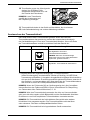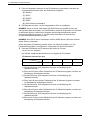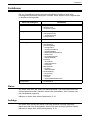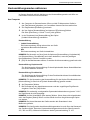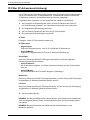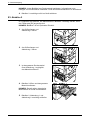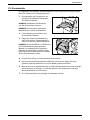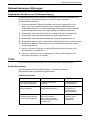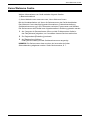Systemhandbuch
www.xerox.com/support
WorkCentre
®
5020/DN
XE3027DE0-1

Übersetzung:
Xerox
GKLS European Operations
Bessemer Road
Welwyn Garden City
Hertfordshire
AL7 1BU
UK
© 2008 Fuji Xerox Co., Ltd. Alle Rechte vorbehalten.
Der Urheberrechtsschutz erstreckt sich auf sämtliche gesetzlich zulässigen oder bewilligten
urheberrechtsfähigen Materialien und Informationen beliebiger Art, einschließlich der mit
den
Softwareprogrammen erzeugten Materialien, die am Bildschirm angezeigt werden,
wie
Schriften, Muster, Symbole, Bildschirmanzeigen usw.
Xerox
®
und alle in dieser Veröffentlichung erwähnten Xerox-Produktbezeichnungen sind
Marken der Xerox Corporation. Die Produktnamen und Marken anderer Hersteller werden
hiermit anerkannt.
Die in diesem Dokument enthaltenen Informationen sind zum Zeitpunkt der Veröffentlichung
korrekt. Jedoch behält sich Xerox das Recht vor, diese Informationen jederzeit ohne
Ankündigung zu ändern. Änderungen und technische Neuerungen werden in den folgenden
Auflagen berücksichtigt. Aktuelle Informationen sind unter
www.xerox.com zu finden.

3
Inhaltsverzeichnis
1 Einführung ..............................................................................................7
Xerox Welcome Centre ............................................................................7
Seriennummer .....................................................................................7
Konventionen ...........................................................................................8
Zusätzliches Referenzmaterial .................................................................9
2 Wartung.................................................................................................11
Austauschmodule auswechseln.............................................................11
Nachfüllen von Toner.........................................................................12
Austauschen der Trommeleinheit......................................................15
Gerätereinigung......................................................................................17
Gehäuse ............................................................................................17
Vorlagenabdeckung und Vorlagenglas..............................................17
Film und Spiegelglasstreifen..............................................................18
Vorlageneinzugsrollen .......................................................................19
Korotrondraht.....................................................................................20
3 CentreWare Internet-Services .............................................................21
Vorbereitung...........................................................................................21
CentreWare Internet-Services-Umgebung .............................................22
CentreWare Internet-Services installieren..............................................22
Installationsverfahren.........................................................................22
Netzwerkeinrichtung ..........................................................................23
Testzugriff..........................................................................................27
Standardfunktionen – CentreWare Internet-Services.............................28
Schnittstellenoptionen........................................................................28
Funktionen..............................................................................................29
Status ................................................................................................29
Aufträge .............................................................................................29
Scannen ............................................................................................30
Einstellung .........................................................................................30
Kundendienst.....................................................................................30
4 Auftragsstatus ......................................................................................31
Aktive Aufträge.......................................................................................31
Löschen von Aufträgen......................................................................31
Fertig gestellte Aufträge .........................................................................32
Fehlerinformationen ...............................................................................33
5 Gerätestatus .........................................................................................35
Gerätestatus prüfen................................................................................35

4
Behälterstatus prüfen.............................................................................35
Status der Austauschmodule prüfen......................................................36
Gerätedaten ...........................................................................................37
Software laden .......................................................................................39
Konfigurationsbericht drucken................................................................39
Zählerstände anzeigen...........................................................................40
6 Druckereinrichtung..............................................................................41
TCP/IP (LPD oder Port 9100) ................................................................41
Vorbereitung......................................................................................41
TCP/IP-Umgebungen (LPD oder Port 9100).....................................42
Einrichtung unter TCP/IP (LPD oder Port 9100)................................42
USB-Anschluss ......................................................................................45
Vorbereitung......................................................................................45
USB-Umgebung ................................................................................45
USB-Installation.................................................................................46
SNMP-Konfiguration ..............................................................................48
7 Scannerumgebung...............................................................................51
Übersicht der Scanfunktion ....................................................................51
Scannen mit dem Gerät.....................................................................51
Scanfunktion einrichten..........................................................................52
Netzwerkeinrichtung..........................................................................52
Scanverfahren ...................................................................................53
Computereinrichtung .........................................................................54
Mailboxen einrichten ..............................................................................54
Mailboxen erstellen............................................................................56
Scanoptionen festlegen.....................................................................57
Mailboxen bearbeiten ........................................................................62
Mailboxen löschen.............................................................................62
8 Kostenzählung und Sicherheit ...........................................................63
Übersicht der Kontoverwaltung ..............................................................63
Zugriffskontrolle für Benutzergruppen ...............................................64
Kostenzählungsmodus aktivieren ..........................................................65
Benutzerkonten verwalten......................................................................66
Benutzerkonten erstellen/bearbeiten.................................................66
Benutzerkonten löschen....................................................................67
Zähler verwalten.....................................................................................68
Kopier- und Drucklimits für Benutzerkonten festlegen ......................68
Zahl der unter Verwendung einer bestimmten Benutzerkennung
erstellten Kopien/Drucke anzeigen .............................................69
Kopier- und Druckzählerstände für alle Benutzer zurücksetzen........70
Systemadministratoreinstellungen ändern .............................................71
IP-Filter (IP-Adressbeschränkung).........................................................72

5
9 Fehlerbeseitigung ................................................................................73
Verfahren bei der Störungsbeseitigung..................................................73
Geräteabbildung ................................................................................74
Fehlercodes.......................................................................................76
Tabelle der Maßnahmen zur Problembehandlung ............................87
Materialstaus ..........................................................................................91
E1: im Fixierbereich und hinter der linken Seitenabdeckung.............91
E2: hinter der linken Seitenabdeckung..............................................93
E4: hinter der linken Seitenabdeckung..............................................94
C1: Behälter 1....................................................................................95
C2: Behälter 2....................................................................................95
E3: Behälter 2....................................................................................96
C3: Zusatzzufuhr ...............................................................................97
A1/A2: Vorlagenstaus.............................................................................98
Netzwerkbezogene Störungen...............................................................99
Allgemeines Verfahren zur Fehlerbeseitigung...................................99
TCP/IP ...............................................................................................99
CentreWare Internet-Services .........................................................101
Scannen ..........................................................................................102
Internet-/Intranet-Verbindung...........................................................103
Xerox Welcome Centre ........................................................................105
Kundendienstdaten einsehen/bearbeiten.............................................106
10 Anhang ................................................................................................107
Systemeinstellung ................................................................................107
Aufrufen des Systemeinstellungsmodus..........................................107
Systemeinstellungen anpassen.......................................................110
Liste der Systemeinstellungen.........................................................111
Automatisch ermittelte Vorlagenformate..........................................120
Technische Daten ................................................................................121
Druckbereich....................................................................................124
Optionales Zubehör..............................................................................124
11 Index ....................................................................................................125

6

7
1 Einführung
Vielen Dank für den Erwerb eines Geräts der Xerox WorkCentre-Familie.
Das Systemhandbuch enthält ausführliche Informationen, technische Daten
sowie
Anleitungen zum Gebrauch des Geräts.
Die Hinweise in diesem Kapitel sollten vor der Inbetriebnahme des Geräts
gelesen
werden.
Xerox Welcome Centre
Tipps und Informationen zu Installation und Benutzung des Geräts sind auf der
Xerox-Website zu finden.
http://www.xerox.com/support
Für weitere Informationen stehen die Experten des Xerox Welcome Centre zur
Verfügung. Falls bei der Geräteinstallation die Telefonnummer des örtlichen
Xerox-Partners angegeben wurde, diese Nummer bitte hier eintragen.
Telefonnummer des Welcome Centre oder Xerox-Partners:
#
Seriennummer
Für Anrufe beim Welcome Centre wird die
Seriennummer benötigt, die innen an der
linken seitlichen Abdeckung abgelesen
werden kann (s. Abbildung).
Die Seriennummer bitte hier eintragen.
Seriennummer:
Angezeigte Fehlercodes bitte notieren.
So
lassen sich Probleme schneller lösen.

1 Einführung
8
Konventionen
Dieser Abschnitt enthält die im vorliegenden Handbuch verwendeten Konventionen.
VORSICHT: Bei Nichtbeachtung von so gekennzeichneten Gefahrenhinweisen
besteht Verletzungsgefahr.
ACHTUNG: Warnhinweise dieser Art beziehen sich auf Vorgänge, bei deren
unsachgemäßer Ausführung Schäden am Gerät, an der Software
usw. entstehen können.
HINWEIS: Zusatzinformation zu Arbeitsschritten, Abläufen oder Funktionen.
" ": zeigt Querverweise in diesem Handbuch und Eingabetext an
[ ]: kennzeichnet Werte und Fehlercodes, die am Gerätedisplay angezeigt
werden, sowie Computermenüs, -fenster, -dialogfelder, -schaltflächen
und ähnliche Elemente.
< >: markiert Tasten auf dem Steuerpult des Geräts oder einer
Computertastatur.
In diesem Abschnitt werden im Systemhandbuch verwendete Begriffe definiert.
LSZ
Einzugsrichtung
SSZ
Einzugsrichtung
• Die "Ausrichtung" bezeichnet die Richtung des Druckbilds (Hoch- oder Querformat)
auf der Seite. Bei der Vorlagen- oder Materialzufuhr wird die Ausrichtung nach
Längsseiten- oder Schmalseitenzufuhr unterschieden.
• LSZ (Längsseitenzufuhr)
Die Vorlage oder das Druckmaterial wird mit der langen Kante zuerst in das
Gerät eingezogen.
• SSZ (Schmalseitenzufuhr)
Die Vorlage oder das Druckmaterial wird mit der schmalen Kante zuerst in das
Gerät eingezogen.
• Der Begriff "Gerät" ist bedeutungsgleich mit "Xerox WorkCentre 5020/DN" und
beide werden synonym verwendet.
• "Computer" bezieht sich auf einen PC bzw. eine Workstation.
• Der "Systemadministrator" ist zuständig für die Verwaltung und Wartung des Geräts
sowie der zugehörigen Software.

Zusätzliches Referenzmaterial
9
Zusätzliches Referenzmaterial
Folgende Informationsquellen sind für das Gerät verfügbar:
• Benutzerhandbuch für WorkCentre 5020/DN
• Systemhandbuch für WorkCentre 5020/DN
• Installationshandbuch für WorkCentre 5020/DN
• Kurzübersicht für WorkCentre 5020/DN
HINWEIS: Die Abbildungen in diesem Handbuch beziehen sich auf ein mit allen
Optionen konfiguriertes Gerät.
HINWEIS: Alle in diesem Handbuch abgebildeten Screenshots stammen aus
Windows XP.

1 Einführung
10

11
2 Wartung
In diesem Kapitel werden Wartung und Pflege des Geräts behandelt.
Das Kapitel gliedert sich in folgende Abschnitte:
Austauschmodule auswechseln – Seite 11
Gerätereinigung – Seite 17
Austauschmodule auswechseln
Folgende Austauschmodule sind für das Gerät verfügbar:
Modul Modellnummer Lebensdauer Gebinde
Tonerflasche 106R01277 ca. 6300 Seiten *
1
(pro Flasche)
2 Flaschen
Trommeleinheit 101R00432 ca. 22 000 Seiten *
2
1
*1: Lebensdauer gemäß ISO/IDC 19752 (A4, LSZ); die tatsächliche Lebensdauer
hängt von den Betriebsbedingungen (Druckdokumenttypen, Druckfläche,
Druckmaterialformate, Druckmaterialarten, Kopier-/Druckhelligkeit,
Ausgabebildarten und Standortbedingungen) ab.
*2: Angabe basiert auf folgenden Bedingungen: 1-seitiges Kopieren
(keine Druckausgabe), durchschnittlich 4 Seiten pro Auftrag, A4-LSZ-Zufuhr,
Verwendung von Behälter 1, Ausgabe in Ausgabefach; bei diesen Werten
handelt es sich um Schätzwerte. Sie unterliegen zusätzlich weiteren Einflüssen,
etwa wie oft das Gerät ein- und ausgeschaltet wird. Wenn das Ende der
Trommellebensdauer erreicht wird, kommt es zu Bildqualitätseinbußen.
Umgang mit Austauschmodulen/Verbrauchsmaterial
• Austauschmodulpakete nicht aufrecht lagern.
• Austauschmodule erst dann auspacken, wenn sie benötigt werden.
Austauschmodulen nicht unter folgenden Bedingungen lagern:
– Extreme Temperaturen und Luftfeuchtigkeit
– In der Nähe von Wärmequellen
– Im direkten Sonnenlicht
– In staubigen Umgebungen
• Bei der Verwendung von Austauschmodulen die Anweisungen auf der
Verpackung beachten.
• Es empfiehlt sich, immer Ersatzmodule bereitzuhalten.
• Bei der Bestellung von Austauschmodulen beim Xerox Welcome Centre müssen
die Bestellnummern angegeben werden.
• Werden Austauschmodule oder Verbrauchsmaterialien verwendet, die nicht
von Xerox empfohlen sind, kann sich dies negativ auf die Bildqualität und den
Gerätebetrieb auswirken. Nur von Xerox empfohlene Austauschmodule/
Verbrauchsmaterialien verwenden.

2 Wartung
12
Prüfung des Austauschmodulstatus
Wenn das Ende der Lebenszeit der Trommeleinheit fast erreicht ist oder der
Tonerfüllstand unter ein bestimmtes Niveau fällt, leuchtet die jeweilige Anzeige
in
der Geräteabbildung auf. Wenn das Lebensende der Trommeleinheit erreicht
oder
der Tonervorrat aufgebraucht ist, wird ein entsprechender Fehlercode am
Display
angezeigt.
Näheres zur Geräteabbildung am Steuerpult siehe Geräteabbildung, S. 74.
HINWEIS: Der Austauschmodulstatus kann auch über die CentreWare Internet-
Services überprüft werden. Weitere Informationen siehe Status der Austauschmodule
prüfen, S. 36.
Nachfüllen von Toner
Das Gerät wird mit einer Tonerflasche geliefert. Wenn der Toner zur Neige geht,
leuchtet die entsprechende Anzeige in der Geräteabbildung auf. Eine neue
Tonerflasche bestellen.
Ist der Toner aufgebraucht, wird der Fehlercode [J1] angezeigt, die Toneranzeige blinkt
und der Gerätebetrieb wird eingestellt. Es muss Toner nachgefüllt werden.
Fehlercode Geräteabbildung Beschreibung/Maßnahme
– Leuchtet Der Tonerstand ist niedrig. Eine neue
Tonerflasche bereithalten.
J1 Blinkt Toner aufgebraucht. Toner nachfüllen.
*1: Dieser Wert basiert auf der Verwendung von A4-Druckmaterial
im Längsseiteneinzug. Die tatsächliche Anzahl Seiten hängt von
den Betriebsbedingungen (Druckdokumenttypen, Druckfläche,
Druckmaterialformate, Druckmaterialarten, Kopier-/Druckhelligkeit,
Ausgabebildarten und Standortbedingungen) ab.
HINWEIS: Wenn der Fehlercode [J1] am Gerät angezeigt wird, gibt CentreWare
Internet-Services den Fehlercode [093-912] aus. Informationen zur Überprüfung
von Fehlercodes siehe Fehlerinformationen, S. 33.
HINWEIS: Wenn die Toneranzeige aufleuchtet,
können noch etwa 100 Seiten kopiert bzw.
gedruckt werden.*
1

Austauschmodule auswechseln
13
HINWEIS: Ist der Toner aufgebraucht, kann der Gerätebetrieb während der
Druckausgabe angehalten werden. In diesem Fall Toner nachfüllen, um den
Druck- bzw. Kopierbetrieb fortzusetzen.
Der folgende Abschnitt enthält Anweisungen zum Nachfüllen von Toner.
1. Warten, bis alle Aufträge fertig
gestellt sind, und dann die
vordere Abdeckung öffnen.
2. Den Riegel der linken
Seitenabdeckung vorsichtig anheben
und die Seitenabdeckung öffnen.
3. Die Trommeleinheit durch leichten
Druck auf den orangefarbenen
Reiter entriegeln.
WARTUNG
• Verschütteten Toner mit einem Besen oder einem feuchten Tuch entfernen.
Unter keinen Umständen einen Staubsauger benutzen.
VORSICHT
• Den Tonerbehälter für Kinder unzugänglich aufbewahren. Sollten Kinder
versehentlich Toner verschlucken, ausspucken lassen, den Mund mit
Wasser ausspülen, Wasser trinken und sofort einen Arzt aufsuchen.
• Beim Nachfüllen von Toner in der Trommeleinheit vorsichtig vorgehen, um zu
vermeiden, dass Toner verschüttet wird. Bei verschüttetem Toner den Kontakt
mit Kleidung, Haut, Augen und Mund sowie das Einatmen vermeiden.
• Verschütteten Toner auf Haut und Kleidung mit Wasser und Seife abwaschen.
• In Augen gelangten Toner mit reichlich Wasser mindestens 15 Minuten lang
auswaschen, bis die Reizung nachlässt. Bei Bedarf einen Arzt konsultieren.
• Wurde Toner eingeatmet, den Mund mit Wasser ausspülen und an die frische
Luft gehen.
• Sollte versehentlich Toner verschluckt werden, diesen ausspucken, den Mund
mit Wasser ausspülen, Wasser trinken und sofort einen Arzt aufsuchen.

2 Wartung
14
4. Trommeleinheit halb herausziehen.
HINWEIS: Dabei die blaue Walze
nicht berühren.
5. Die neue Tonerflasche auspacken.
6. Die Flasche ca. 15 mal hin-
und herschütteln.
7. Tonerflasche so auf die Öffnung der
Trommeleinheit setzen, dass die
beiden orangefarbenen Pfeile
aufeinander ausgerichtet sind.
8. Tonerflasche einmal im Uhrzeigersinn
drehen, so dass die beiden
orangefarbenen Pfeile erneut
aufeinander ausgerichtet sind.
9. Einige Male vorsichtig auf die
Tonerflasche klopfen, sodass der Toner
in die Trommeleinheit eingeführt wird.
20 Sekunden warten und dann erneut
auf die Tonerflasche klopfen, damit sie
vollständig entleert wird.
HINWEIS: Die Tonerflasche
nicht zusammendrücken.
HINWEIS: Immer nur den Inhalt
einer einzigen Tonerflasche in
die Trommeleinheit füllen.

Austauschmodule auswechseln
15
10. Tonerflasche gegen den Uhrzeigersinn
drehen, bis die beiden Pfeile
aufeinander ausgerichtet sind, und
die Flasche dann abnehmen.
HINWEIS: Leere Tonerflasche
gemäß den Anweisungen auf
der Verpackung entsorgen.
11. Trommeleinheit wieder in das Gerät zurückschieben, bis sie einrastet.
12. Linke Seitenabdeckung und vordere Abdeckung schließen.
Austauschen der Trommeleinheit
Das Gerät wird mit einer Trommeleinheit geliefert. Wenn das Ende der
Trommellebensdauer fast erreicht ist, leuchtet die entsprechende Anzeige in
der
Geräteabbildung auf. Eine neue Trommeleinheit bestellen. Wenn das Ende
der
Trommellebensdauer erreicht ist, stellt das Gerät den Betrieb ein.
Fehlercode Geräteabbildung Beschreibung/Maßnahme
– Leuchtet Die Lebensdauer der Trommeleinheit ist
fast
abgelaufen. Eine neue
Trommeleinheit
bereithalten.
J6 Blinkt Die Lebensdauer der Trommeleinheit ist
abgelaufen. Trommeleinheit austauschen.
*1: Angabe basiert auf folgenden Bedingungen: 1-seitiges Kopieren
(keine Druckausgabe), durchschnittlich 4 Seiten pro Auftrag, A4-LSZ-Zufuhr,
Verwendung von Behälter 1, Ausgabe in Ausgabefach; bei diesem Wert handelt es
sich um einen Schätzwert. Er unterliegt zusätzlich weiteren Einflüssen, etwa wie oft
das Gerät ein- und ausgeschaltet wird. Wenn das Ende der Trommellebensdauer
fast erreicht ist, kann es zu Bildqualitätseinbußen kommen.
HINWEIS: Wenn der Fehlercode [J6] am Gerät angezeigt wird, gibt CentreWare
Internet-Services den Fehlercode [093-913] aus. Informationen zur Überprüfung
von Fehlercodes siehe Fehlerinformationen, S. 33.
HINWEIS: Wird eine Trommeleinheit verwendet, die nicht von Xerox empfohlen
wird, kann sich dies negativ auf die Bildqualität und den Gerätebetrieb auswirken.
Es dürfen nur von Xerox empfohlene Trommeleinheiten verwendet werden.
HINWEIS: Die Trommeleinheit darf nicht direktem Sonnenlicht oder starkem
künstlichen Licht ausgesetzt werden. Die Trommeloberfläche nicht berühren
oder zerkratzen. Dies kann zu Bildqualitätseinbußen führen.
HINWEIS: Die Trommeleinheit bei eingeschaltetem Gerät austauschen.
HINWEIS: Wenn die Trommelanzeige
aufleuchtet, können noch etwa 5000 Seiten
kopiert bzw. gedruckt werden.*
1

2 Wartung
16
Zum Austauschen der Trommeleinheit folgendermaßen vorgehen:
1. Warten, bis alle Aufträge fertig
gestellt sind, und dann die
vordere Abdeckung öffnen.
2. Linke Seitenabdeckung öffnen.
3. Die Trommeleinheit durch leichten
Druck auf den orangefarbenen
Reiter entriegeln.
4. Trommeleinheit vorsichtig
herausziehen.
HINWEIS: Dabei die blaue Walze
nicht berühren.
5. Neue Trommeleinheit auspacken.
6. Trommeleinheit halb in das
Gerät einschieben.
7. Toner einfüllen.
Zu einer Anleitung hierfür siehe Nachfüllen von Toner, S. 12.
HINWEIS: Die Tonerflasche muss separat erworben werden.
8. Trommeleinheit in das Gerät schieben, bis sie einrastet.
9. Linke Seitenabdeckung und vordere Abdeckung schließen.

Gerätereinigung
17
Gerätereinigung
Im Folgenden wird erläutert, wie die einzelnen Gerätekomponenten
(Gehäuse,
Vorlagenabdeckung, Vorlagenglas, Film, Spiegelglasstreifen,
Vorlageneinzugsrollen und Korotrondraht) gereinigt werden.
Jede Komponente ist in einem eigenen Abschnitt behandelt.
Gehäuse
Im Folgenden wird erläutert, wie das Gerätegehäuse gereinigt wird.
HINWEIS: Vor jeglichen Reinigungsarbeiten das Gerät ausschalten und
den Netzstecker ziehen. Andernfalls besteht Stromschlaggefahr.
HINWEIS: Keine aggressiven Reinigungsmittel verwenden, da diese die
Geräteflächen angreifen können.
HINWEIS: Bei der Reinigung nur geringe Mengen an Wasser verwenden,
da ansonsten Fehlfunktionen und/oder Beschädigungen von Kopiervorlagen
auftreten können.
1. Das Gehäuse mit einem weichen, mit
Wasser angefeuchteten Tuch abreiben.
HINWEIS: Keine starken
Reinigungsmittel verwenden.
HINWEIS: Bei stärkerer Verschmutzung
kann ein mildes Reinigungsmittel
verwendet werden.
2. Gehäuse mit einem weichen
Tuch trocken reiben.
Vorlagenabdeckung und Vorlagenglas
Sind Vorlagenabdeckung und Vorlagenglas verschmutzt, kann das Vorlagenformat
evtl. nicht richtig ermittelt werden und auf den Kopien erscheinen Streifen oder Flecke.
Im Folgenden wird erläutert, wie das Vorlagenglas und die Vorlagenabdeckung
gereinigt werden.
HINWEIS: Keine aggressiven Reinigungsmittel verwenden. Reinigungsmittel dieser
Art können zur Beschädigung von Kunststoffteilen führen.
HINWEIS: Bei der Reinigung nur geringe Mengen an Wasser verwenden,
da ansonsten Fehlfunktionen und/oder Beschädigungen von Kopiervorlagen
auftreten können.

2 Wartung
18
1. Vorlagenabdeckung mit einem
weichen, mit Wasser angefeuchteten
Tuch reinigen und dann mit einem
weichen Tuch trocken reiben.
HINWEIS: Keine starken
Reinigungsmittel verwenden.
HINWEIS: Bei stärkerer Verschmutzung
kann ein mildes Reinigungsmittel
verwendet werden.
2. Vorlagenglas mit einem weichen, mit Wasser angefeuchteten Tuch reinigen und
dann mit einem weichen Tuch trocken reiben.
HINWEIS: Keine starken Reinigungsmittel verwenden.
HINWEIS: Bei stärkerer Verschmutzung kann ein mildes Reinigungsmittel
verwendet werden.
Film und Spiegelglasstreifen
Sind Film und Spiegelglasstreifen verschmutzt, kann das Vorlagenformat evtl.
nicht
richtig ermittelt werden und auf den Kopien erscheinen Streifen oder Flecke.
Diese beiden Komponenten sollten etwa einmal pro Monat gereinigt werden.
Im Folgenden wird erläutert, wie bei der Reinigung vorzugehen ist.
HINWEIS: Keine aggressiven Reinigungsmittel verwenden. Reinigungsmittel dieser
Art können zur Beschädigung von Kunststoffteilen führen.
HINWEIS: Bei der Reinigung nur geringe Mengen an Wasser verwenden,
da ansonsten Fehlfunktionen und/oder Beschädigungen von Kopiervorlagen
auftreten können.
1. Film mit einem weichen, mit Wasser
angefeuchteten Tuch reinigen und
dann mit einem weichen Tuch
trocken reiben.
HINWEIS: Der Film ist sehr empfindlich.
Bei der Reinigung nicht zu stark auf den
Film drücken.
HINWEIS: Keine starken
Reinigungsmittel verwenden.
HINWEIS: Bei stärkerer Verschmutzung kann ein mildes Reinigungsmittel
verwendet werden.
2. Spiegelglasstreifen mit einem weichen, mit Wasser angefeuchteten Tuch reinigen
und dann mit einem weichen Tuch trocken reiben.
HINWEIS: Keine starken Reinigungsmittel verwenden.
HINWEIS: Bei stärkerer Verschmutzung kann ein mildes Reinigungsmittel
verwendet werden.
Vorlagen-
abdeckung
Vorlagenglas
Film
Spiegel-
glasstreifen

Gerätereinigung
19
Vorlageneinzugsrollen
Wenn die Vorlageneinzugsrollen verschmutzt sind, können Fehleinzüge und Streifen
oder Flecke auf den Kopien auftreten. Die Vorlageneinzugsrollen sollten etwa einmal
pro Monat gereinigt werden.
Im Folgenden wird erläutert, wie bei der Reinigung vorzugehen ist.
HINWEIS: Keine aggressiven Reinigungsmittel verwenden. Reinigungsmittel dieser
Art können zur Beschädigung von Kunststoffteilen führen.
HINWEIS: Bei der Reinigung nur geringe Mengen an Wasser verwenden,
da ansonsten Fehlfunktionen und/oder Beschädigungen von Kopiervorlagen
auftreten können.
1. Den Griff nach oben ziehen, um die
Abdeckung des Vorlageneinzugs
vollständig zu öffnen.
2. Vorlageneinzugsrollen mit einem
weichen, mit Wasser angefeuchteten
Tuch abreiben.
HINWEIS: Keine starken
Reinigungsmittel verwenden.
HINWEIS: Das Tuch muss fest
ausgewrungen sein, damit kein Wasser
in das Geräteinnere dringt. Gerät Wasser
in das Geräteinnere, kann dies zu
Betriebsstörungen führen.
HINWEIS: Bei stärkerer Verschmutzung kann ein mildes Reinigungsmittel
verwendet werden.
3. Abdeckung des Vorlageneinzugs absenken, bis sie einrastet.

2 Wartung
20
Korotrondraht
Erscheinen auf den Kopien schwarze Linien, Streifen oder Flecke, muss evtl.
der
Korotrondraht gereinigt werden.
Im Folgenden wird erläutert, wie bei der Reinigung vorzugehen ist.
1. Die vordere Abdeckung öffnen.
2. Den Korotrondraht einige
Male herausziehen und
wieder hineinschieben.
3. Vordere Abdeckung schließen.
Seite wird geladen ...
Seite wird geladen ...
Seite wird geladen ...
Seite wird geladen ...
Seite wird geladen ...
Seite wird geladen ...
Seite wird geladen ...
Seite wird geladen ...
Seite wird geladen ...
Seite wird geladen ...
Seite wird geladen ...
Seite wird geladen ...
Seite wird geladen ...
Seite wird geladen ...
Seite wird geladen ...
Seite wird geladen ...
Seite wird geladen ...
Seite wird geladen ...
Seite wird geladen ...
Seite wird geladen ...
Seite wird geladen ...
Seite wird geladen ...
Seite wird geladen ...
Seite wird geladen ...
Seite wird geladen ...
Seite wird geladen ...
Seite wird geladen ...
Seite wird geladen ...
Seite wird geladen ...
Seite wird geladen ...
Seite wird geladen ...
Seite wird geladen ...
Seite wird geladen ...
Seite wird geladen ...
Seite wird geladen ...
Seite wird geladen ...
Seite wird geladen ...
Seite wird geladen ...
Seite wird geladen ...
Seite wird geladen ...
Seite wird geladen ...
Seite wird geladen ...
Seite wird geladen ...
Seite wird geladen ...
Seite wird geladen ...
Seite wird geladen ...
Seite wird geladen ...
Seite wird geladen ...
Seite wird geladen ...
Seite wird geladen ...
Seite wird geladen ...
Seite wird geladen ...
Seite wird geladen ...
Seite wird geladen ...
Seite wird geladen ...
Seite wird geladen ...
Seite wird geladen ...
Seite wird geladen ...
Seite wird geladen ...
Seite wird geladen ...
Seite wird geladen ...
Seite wird geladen ...
Seite wird geladen ...
Seite wird geladen ...
Seite wird geladen ...
Seite wird geladen ...
Seite wird geladen ...
Seite wird geladen ...
Seite wird geladen ...
Seite wird geladen ...
Seite wird geladen ...
Seite wird geladen ...
Seite wird geladen ...
Seite wird geladen ...
Seite wird geladen ...
Seite wird geladen ...
Seite wird geladen ...
Seite wird geladen ...
Seite wird geladen ...
Seite wird geladen ...
Seite wird geladen ...
Seite wird geladen ...
Seite wird geladen ...
Seite wird geladen ...
Seite wird geladen ...
Seite wird geladen ...
Seite wird geladen ...
Seite wird geladen ...
Seite wird geladen ...
Seite wird geladen ...
Seite wird geladen ...
Seite wird geladen ...
Seite wird geladen ...
Seite wird geladen ...
Seite wird geladen ...
Seite wird geladen ...
Seite wird geladen ...
Seite wird geladen ...
Seite wird geladen ...
Seite wird geladen ...
Seite wird geladen ...
Seite wird geladen ...
Seite wird geladen ...
Seite wird geladen ...
Seite wird geladen ...
Seite wird geladen ...
Seite wird geladen ...
Seite wird geladen ...
-
 1
1
-
 2
2
-
 3
3
-
 4
4
-
 5
5
-
 6
6
-
 7
7
-
 8
8
-
 9
9
-
 10
10
-
 11
11
-
 12
12
-
 13
13
-
 14
14
-
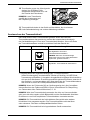 15
15
-
 16
16
-
 17
17
-
 18
18
-
 19
19
-
 20
20
-
 21
21
-
 22
22
-
 23
23
-
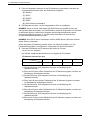 24
24
-
 25
25
-
 26
26
-
 27
27
-
 28
28
-
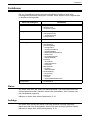 29
29
-
 30
30
-
 31
31
-
 32
32
-
 33
33
-
 34
34
-
 35
35
-
 36
36
-
 37
37
-
 38
38
-
 39
39
-
 40
40
-
 41
41
-
 42
42
-
 43
43
-
 44
44
-
 45
45
-
 46
46
-
 47
47
-
 48
48
-
 49
49
-
 50
50
-
 51
51
-
 52
52
-
 53
53
-
 54
54
-
 55
55
-
 56
56
-
 57
57
-
 58
58
-
 59
59
-
 60
60
-
 61
61
-
 62
62
-
 63
63
-
 64
64
-
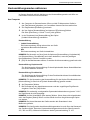 65
65
-
 66
66
-
 67
67
-
 68
68
-
 69
69
-
 70
70
-
 71
71
-
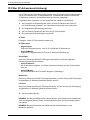 72
72
-
 73
73
-
 74
74
-
 75
75
-
 76
76
-
 77
77
-
 78
78
-
 79
79
-
 80
80
-
 81
81
-
 82
82
-
 83
83
-
 84
84
-
 85
85
-
 86
86
-
 87
87
-
 88
88
-
 89
89
-
 90
90
-
 91
91
-
 92
92
-
 93
93
-
 94
94
-
 95
95
-
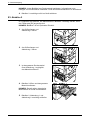 96
96
-
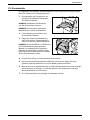 97
97
-
 98
98
-
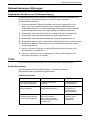 99
99
-
 100
100
-
 101
101
-
 102
102
-
 103
103
-
 104
104
-
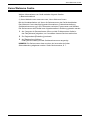 105
105
-
 106
106
-
 107
107
-
 108
108
-
 109
109
-
 110
110
-
 111
111
-
 112
112
-
 113
113
-
 114
114
-
 115
115
-
 116
116
-
 117
117
-
 118
118
-
 119
119
-
 120
120
-
 121
121
-
 122
122
-
 123
123
-
 124
124
-
 125
125
-
 126
126
-
 127
127
-
 128
128
Verwandte Artikel
-
Xerox WorkCentre 5020-B Bedienungsanleitung
-
Xerox 4590 Benutzerhandbuch
-
Xerox WorkCentre 7830 Bedienungsanleitung
-
Xerox 7970 Bedienungsanleitung
-
Xerox 7830i/7835i/7845i/7855i Benutzerhandbuch
-
Xerox WORKCENTRE 7132 Bedienungsanleitung
-
Xerox 7970 Benutzerhandbuch
-
Xerox 5022/5024 Benutzerhandbuch
-
Xerox 4265 Bedienungsanleitung
-
Xerox 7425/7428/7435 Bedienungsanleitung